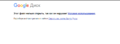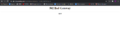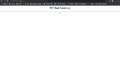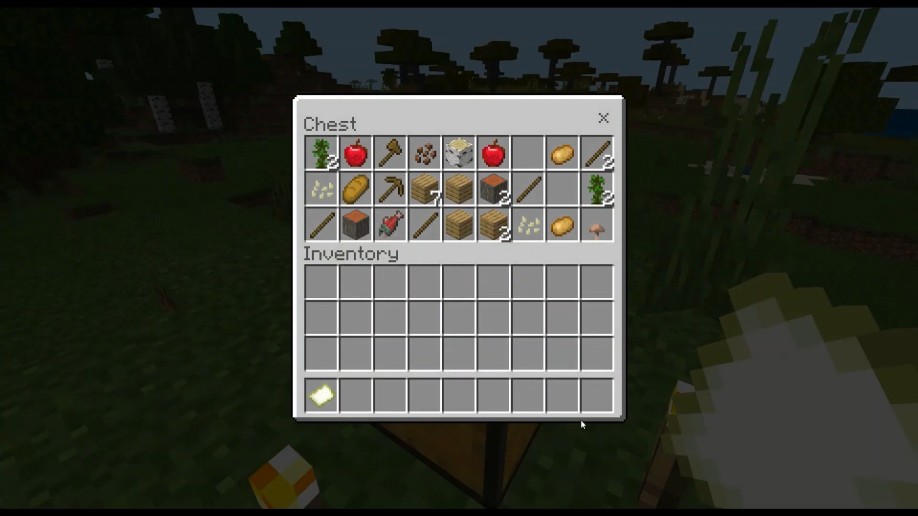Minecraft начал свой путь с очень маленькой игры, такой как Mario. В былые времена игровой процесс был довольно простым: постройте свой дом и развивайте его. В настоящее время она полностью превратилась в продвинутую серию игр, которые имеют разные названия, каждая из которых обеспечивает уникальный игровой процесс.
Minecraft превратился в огромный трехмерный мир, в котором пользователи могут строить, крафтить, добывать, сражаться и исследовать разные вещи. Однако, прежде чем вы поймете, о чем эта игра, вы должны сначала узнать, как установить игры Minecraft на свое устройство.
Содержание
- Скачать Minecraft Bedrock Edition для Windows 11/10
- Получите Bedrock Edition с веб-сайта Minecraft
- Скачайте и установите Java версию игры Minecraft с помощью установщика
Получите Minecraft для Windows 11/10 — бесплатно или платно
Прежде чем вы сможете играть в игры Minecraft на своем ПК, вы должны сначала решить, какие выпуски вы действительно хотите использовать. Ниже представлены наиболее часто используемые версии Minecraft:
- Java Edition
- Bedrock edition
Minecraft Java Edition
Версия Java — самая старая из всех типов игр, которые когда-либо появлялись в Minecraft, и все еще доступна для Windows, macOS или Linux. Установив эту версию, вы получите лучшую графику, больше серверов и неограниченные возможности моддинга. Единственный минус этой версии в том, что вы не можете играть в эту игру на мобильных устройствах, консолях или других подобных устройствах. Однако вы можете использовать компьютеры, и играть со всеми другими онлайн игроками в Windows, Linux или macOS.
Minecraft Bedrock Edition
Bedrock Edition — это более продвинутая версия, широко известная как Minecraft для Windows 10. Пользователи предпочитают эту версию из-за возможности играть в Windows 10, консолях и на мобильных устройствах, она поддерживает Windows, Xbox, Android, iOS и т.д. Когда дело доходит до производительности, то ей тоже есть чем похвастаться, она превосходит в этом версию Java. Но это потому, что в этой версии нет режима хардкор и зрителя. Кроме того, если вы хотите создать собственные моды для неё, то эта опция доступна только в версии Java.
Теперь, когда вы знаете основные различия между этими двумя версиями, выбирайте версию Minecraft для себя. Если вы хотите сыграть в эту игру со своими друзьями, лучше обсудите с ними и придите к обоюдному согласию, какую версию будете использовать.
Скачать Minecraft Bedrock Edition для Windows 11/10
Как указано выше, этот тип игры специфичен для операционных систем Windows, вы можете легко получить его через Microsoft Store. Чтобы загрузить / установить эту версию Minecraft, выполните следующие действия:
- На панеле задач в поле поиска введите Microsoft Store и нажмите на значок этого приложения.
- Когда оно откроется, перейдите в строку поиска магазина и введите Minecraft. Список подходящих игр Minecraft появится в результатах поиска. Однако для большинства из них либо потребуется подписка Game Pass, либо будет отображаться некоторая цена. Выберите те версии, которые предлагают пробную версию. Например: нажмите на вариант — Minecraft для Windows 10.
- Вы можете найти бесплатную пробную версию чуть ниже ее цены. Щелкните по нему и подождите, пока эта игра загрузится и установится.
- Поскольку размер этой игры составляет около 400+ МБ, ее загрузка или установка на ваш компьютер займет некоторое время.
- После успешной установки игры нажмите кнопку Запустить.
Вот и все, теперь у вас есть самая популярная версия Minecraft для Windows 10. Откройте эту игру на своем компьютере и начните наслаждаться игровым процессом.
Получите Bedrock Edition с веб-сайта Minecraft
Кроме того, вы также можете загрузить эту игру, посетив ее официальный сайт. Если вы хотите получить подробное описание установки, следуйте приведенному ниже руководству:
- Прежде всего, посетите официальный сайт Minecraft и нажмите Купить Minecraft.
- Когда он спросит: «Как ты хочешь играть?», Выберите любой из доступных вариантов. К ним относятся — компьютер, мобильное устройство, консоль и другие.
- Если вы выберете мобильное устройство или консоль, у вас не будет возможности установить Minecraft Java Edition.
- Следуйте инструкциям на экране, и вы получите предложение по выбору нескольких редакций.
- Выберите ту, которую вы хотите использовать, купите ее, и только вы сможете играть в эту игру на выбранном вами устройстве.
Если вы хотите сначала попробовать любую из игр Minecraft без приобретения, следуйте этому руководству:
- Зайдите на сайт Minecraft еще раз, наведите указатель мыши на Games и нажмите Minecraft.
- Если вы выберете любую другую игру, вам придется приобрести ее, так как у других версий нет бесплатного ознакомительного периода.
- Нажмите Попробуй бесплатно рядом с кнопкой Получить Minecraft.
- Выберите свою операционную систему на следующем экране, нажав соответствующий значок. Если вы выберете опцию Windows, это перенаправит вас на страницу Microsoft Store.
- Нажмите Бесплатная пробная версия и войдите в свою учетную запись Microsoft, и вы снова будете перенаправлены в приложение Microsoft Store.
- Вот и все, далее выполните шаги, описанные в предыдущем разделе.
Скачайте и установите Java версию игры Minecraft с помощью установщика
Вы также можете установить бесплатную пробную версию игры Minecraft с помощью установщика. Чтобы загрузить его исполняемый файл, выполните следующие действия:
- Откройте свой веб-браузер, скопируйте, а затем вставьте приведенный ниже URL-адрес в адресную строку:
https://www.minecraft.net/ru-ru/free-trial
- Далее пролистайте страницу ниже и выберите версию для Windows, а затем нажмите кнопку Скачать как на изображении ниже.
- Вам будет предложено загрузить установщик, и сохранить его на компьютер. После этого два раза нажмите на него левой кнопкой мыши, чтобы запустить его.
- Следуйте инструкциям на экране, затем нажмите кнопку Install. После этих действий игра будет установлена.
Вот и все, мы надеемся, вам понравится бесплатная пробная версия Minecraft и вы скоро обновите ее, чтобы насладиться ее полнофункциональной версией.
Участник
-
#1
Автор темы
Последнее редактирование: Вторник в 18:30
Пользователь
-
#2
Че,реально маинкрафт лецензия?
Участник
-
#3
Автор темы
Че,реально маинкрафт лецензия?
да
Эксперт
-
#4
NIGGAAAAA
Пользователь
Участник
-
#6
Автор темы
Эксперт
-
#7
NIGGERS
Пользователь
-
#8
добавь что на бедрок люди не так поймут
Участник
-
#9
Автор темы
Если есть какие-то проблемы или вопросы, то пишите в лс!!!
(no ad)
добавь что на бедрок люди не так поймут
ок
Эксперт
-
#10
Если есть какие-то проблемы или вопросы, то пишите в лс!!!
(no ad)
ок
nigga nigga nigga is fucking nigga
добавь на яд епарасете
Участник
-
#11
Автор темы
Эксперт
Участник
-
#13
Автор темы
nigga nigga nigga is fucking nigga
добавь на яд епарасете
Посмотреть вложение 129463
Добавил на янднкс диск (чекай ссылки)
(no ad)
Эксперт
-
#14
Добавил на янднкс диск (чекай ссылки)
(no ad)
все сработал
Участник
-
#15
Автор темы
у
Урааааааа
Надеюсь всем fucking slaveвам понравиться :3
Последнее редактирование: 4 Фев 2021
Участник
-
#16
Автор темы
Рот болит, в попе больно, в майкрафт играть прикольно
-
#17
неинтересная игра, к сожалению… minecraft rtx — вот это вещь!
Участник
-
#18
Автор темы
неинтересная игра, к сожалению… minecraft rtx — вот это вещь!
за такие слова обычно убивают….
-
#19
неинтересная игра, к сожалению… minecraft rtx — вот это вещь!
так тут можно включить трассировку лучей
-
#20
Чё бля с управлением? Очень плавно мышь идёт, некомфортно

Minecraft Windows 10 Edition— популярная версия игры для платформы Windows, вкоторую были добавлены новые возможности. Теперь игроки смогут наслаждаться улучшенной графикой, играть кроссплатформенно иреализовывать многочисленные дополнения. Подробнее оновых возможностях иотом, как скачать игру насвоё устройство, приведена информация ниже.
Чем эта версия отличается от базовой?
Данная версия была существенно улучшена, вчастности появились следующие фишки:
- —доработка сенсорного управления, которое приносит вМайнкрафтбольше удобства;
- —поддержка геймпада;
- —возможность записи геймплея;
- —поддержка игры через Xbox Live;
- —наличие кроссплатформенного мультиплеера;
- —поддержка VR-гарнитуры Oculus Rift;
- —постоянное добавление новых возможностей.
Возможности Minecraft for Windows 10
Настоящая версия открывает следующиефишки для игроков:
- 1) Кроссплатформенная игра (до8 игроков). Вэтой версии есть поддержка различных устройств сОСWindows 10 (Android, iOS, Xbox One, Nintendo Switch, VR). Много дополнительных материалов всторе отсообщества Майнкрафт (скины, текстуры имикс-наборы).
- 2) Много дополнений, которые сделают игровой процесс гораздо интереснее. Они разрабатываются членами сообщества, поэтому ихсписок постоянно пополняется.
- 3) Realms позволяет собирать додесяти друзей одновременно, которые могут использовать различные устройства инаходиться вразных точках мира. Тридцать дней данную функциональность можно использовать бесплатно, далее потребуется приобрести подписку.
- 4) Помимо поддержки Xbox Live выполняется поддержка игровых достижений.
- 5) Возможность тонкой настройки игрыблагодаря командам, начинающимся с/. Игроки могут самостоятельно создать предметы, призвать мобов, поменять текущее время суток итак далее.
- 6) Возможность играть насерверах.
- 7) Специальная трассировка лучей вреальном времени, которая позволяет существенно улучшить графическую составляющуювигре (проверьте, что ваша система поддерживает DXR, впротивном случае функция небудет задействоваться).
Инструкция поскачиванию иустановке
Чтобы скачать иустановить Minecraft Windows 10 Edition, необходимо сделать следующее:
- 1) Проверить, что ваше устройство поддерживаетсяисоответствует минимальным техническим требованиям.
- 2) Войти всвой игровой аккаунт.
- 3) Выполнить скачивание Майнкрафтснашего или официального сайта.
- 4) Следовать инструкции мастера установки после скачивания.
- 5) Запуститьипроверить, что весь процесс прошёл без ошибок.
Minecraft Win10 Edition открывает геймерам новые возможности иделает геймплейболее удобным. Каждый, кто имеет базовую версию Minecraft, может установить еёновую версию насвоё устройство инаслаждаться игрой сосвоими друзьями.
Скриншоты и видео
В этом руководстве мы обсуждаем возможные способы получить Minecraft на ПК с Windows 11 или 10, различные выпуски, которые он предоставляет для начинающих, и способы их активации.
Minecraft начал свой путь с очень маленькой игры, такой как Mario. В старые времена его игровой процесс был довольно простым: постройте свой дом и продолжайте этим заниматься. В настоящее время она полностью превратилась в продвинутую серию игр, которые имеют разные названия, каждая из которых обеспечивает уникальный игровой процесс.
Игра майнкрафт – превратилась в огромный трехмерный мир, в котором пользователи могут строить, крафтить, добывать, сражаться и исследовать разные вещи. Однако, прежде чем вы поймете, о чем эта игра, вы должны сначала узнать, как установить игру Minecraft на свой компьютер под управлением Windows 10.
Версии Minecraft для Windows 11/10
Прежде чем начать играть в майнкафт на своем ПК, вы должны знать что есть платная версия и бесплатная, Для этого вы должны сначала решить, какие выпуски вы действительно хотите использовать. В основном есть две версии, из которых вы можете выбрать. Две наиболее часто используемые версии Minecraft следующие:
- Minecraft Версия Java
- Minecraft Bedrock издание
Если вы слышите их впервые, давайте я немного расскажу основное отличие версии Minecraft Java от Minecraft Bedrock и сделаю подробное описание каждого из них
Minecraft Java Edition
Версия Minecraft Java – самая старая из всех типов игр, которые когда-либо появлялись в Minecraft, и все еще доступна для Windows, macOS или Linux. Установив эту версию, вы получите лучшую графику, больше серверов и неограниченные возможности моддинга. Единственный минус этой версии в том, что вы не можете играть в эту игру на мобильных устройствах, консолях или других подобных устройствах. Однако вы можете взаимодействовать с компьютерами, то есть со всеми другими онлайн-плеерами в Windows, Linux или macOS.
Minecraft Bedrock Edition
Майнрафт Bedrock Edition – это более продвинутая версия, широко известная как Minecraft для Windows 10. Пользователи предпочитают эту версию из-за ее способности играть в нескольких операционных системах, например Windows, Xbox, Android, iOS и т. Д. Когда дело доходит до производительности или загрузки время, он также превосходит версию Java. Но это потому, что в нем нет режима хардкора или зрителя. Кроме того, если вы хотите создавать собственные моды, эта опция доступна только в версии Java.
Варианты установок Minecraft Bedrock Edition для Windows 11/10
Теперь, когда вы знаете основные различия между этими двумя версиями, выбирайте версию Minecraft с умом. Если вы хотите сыграть в эту игру со своими друзьями, вы не можете решить это единолично.
Установить Minecraft Bedrock Edition через Microsoft Store
Как указано выше, этот тип игры специфичен для операционных систем Windows, вы можете легко получить его через Microsoft Store. Чтобы загрузить / установить эту версию Minecraft, выполните следующие действия:
- Запустите приложение Windows Store, нажав на его значок на панели задач.
- Когда он откроется, перейдите в строку поиска и введите «Minecraft». Список подходящих игр Minecraft появится в результатах поиска. Однако для большинства из них либо потребуется Game Pass, либо будет отображаться некоторая цена.
- Выберите те версии, которые предлагают пробную версию. Например: нажмите на вариант – Minecraft для Windows 10.
- Вы можете найти бесплатную пробную версию чуть ниже ее цены. Щелкните по нему и подождите, пока игра загрузится и установится.
- Поскольку размер этой игры составляет около 450+ МБ, ее загрузка или установка на ваш компьютер займет некоторое время.
- После успешной установки игры нажмите кнопку воспроизведения.
Вот и все, теперь у вас есть основополагающая версия Minecraft. Откройте эту игру на своем компьютере и начните наслаждаться игровым процессом.
Установить Minecraft Bedrock Edition с официального сайта
Кроме того, вы также можете загрузить эту игру, посетив ее официальный сайт, например, www.minecraft.net. Если вы хотите получить подробное описание, следуйте приведенному ниже руководству:
- Прежде всего, посетите официальный сайт Minecraft и нажмите «Получить Minecraft»
- Когда он спросит: «Как вы хотите играть?», Выберите любой из доступных вариантов. К ним относятся – компьютер, мобильный телефон, консоль и другие.
- Если вы выберете Mobile или console, у вас не будет возможности установить Minecraft Java Edition.
- Следуйте инструкциям на экране, и вы получите несколько редакций на выбор.
- Выберите ту, которую вы хотите продолжить, купите ее, и только вы сможете играть в эту игру на выбранном вами устройстве.
Установка игры Minecraft через установщик Windows installer
Вы также можете установить бесплатную пробную версию игры Minecraft с помощью установщика. Чтобы загрузить его исполняемый файл, выполните следующие действия:
- Откройте свой веб-браузер и скопируйте / вставьте приведенный ниже URL-адрес в адресную строку:
www.minecraft.net/en-us/free-trial - Нажмите Enter, чтобы веб-страница загрузилась полностью. Когда это произойдет, нажмите Загрузить сейчас.
- Вам будет предложено загрузить установщик, продолжить и сохранить установочный файл.
- После загрузки установщика дважды щелкните его, чтобы начать установку.
- Установщик – Minecraft для Windows 11
- Следуйте инструкциям на экране одну за другой, и вот так вы получите игру Minecraft.
- Скачайте Minecraft с помощью установщика
Вот и все, я надеюсь, вам понравится бесплатная пробная версия Minecraft и вы скоро обновите ее, чтобы насладиться ее премиальными функциями.
Как играть в Minecraft Windows 10 Edition бесплатно?
Перед этим, был кряк в этой теме, но он был кривой, часто вылетал, и без рабочего xbox. Сейчас он:
1) Не вылетает
2) Полностью рабочий онлайн
3) Работают 3Д и 4Д скины, но только 1 скинпак. До этого нужно было делать танцы с бубном, чтобы скинпак нормально функционировал и правильно показывал геометрию.
Чтобы работали скины, нужно один раз зайти с новым скинпаком, через лаунчер версий, чтобы скинпак применился, а затем можно через «Launch.exe». С новым способом, можно просто закинуть скинпак в папку с версией и всё будет работать.
Minecraft Bedrock EditionMinecraft-1.19.50.2dataskin_packspersona
Что нужно сделать, чтобы всё работало
1) Войти/Зарегистрироваться в Microsoft Store (Не ссыте, аккаунт не украду, сам лично сижу)
2) Приобрести пробную версию Minecraft в Microsoft Store.
3) Установить и запустить Minecraft из Microsoft Store., после полного запуска выйти из него.
4) После этого можно спокойно устанавливать версии с лаунчера, который будет в комплекте!
5) Не меняйте название папки!!
FIX: Меню пуск > Microsoft Store > ПКМ > Дополнительно > Параметры приложения > Исправить
СКАЧАТЬ
First you need to close the Microsoft Store
Go to the Task Manager
![[IMG] [IMG]](https://i.imgur.com/NOetoOe.png)
If there is a Microsoft Store in the tasks, remove the task
As soon as we closed the microsoft store, we go to
![[IMG] [IMG]](https://i.imgur.com/Jee9dOT.png)
Installing
![[IMG] [IMG]](https://i.imgur.com/ZdMYhds.png)
We go to: C:WindowsSystem32
In the type we set:
![[IMG] [IMG]](https://i.imgur.com/xu6BvY1.png)
Looking for
![[IMG] [IMG]](https://i.imgur.com/kUxFHfq.png)
Click RBM and
![[IMG] [IMG]](https://i.imgur.com/WLNJuSf.png)
The CMD opens for a second.
Now we delete [preview]Windows.ApplicationModel.Store.dll [/preview]from C:WindowsSystem32
![[IMG] [IMG]](https://i.imgur.com/Rp0YiOu.png)
Now we insert [preview]Windows.ApplicationModel.Store.dll [/preview]from the crack folder
![[IMG] [IMG]](https://i.imgur.com/BYF6RB6.png)
And now we go to C:WindowsSysWOW64
We also put
![[IMG] [IMG]](https://i.imgur.com/CeQUoAK.png)
Looking for
![[IMG] [IMG]](https://i.imgur.com/8oh3EUk.png)
Click on the RMB and
![[IMG] [IMG]](https://i.imgur.com/WPrdxYN.png)
We insert the file from the crack
![[IMG] [IMG]](https://i.imgur.com/UBcrTIA.png)
Now we go to the Microsoft Store
Be sure to log in to your account or register
We go to the Minecraft page
![[IMG] [IMG]](https://i.imgur.com/RL826Sv.jpg)
Download the «trial» version
![[IMG] [IMG]](https://i.imgur.com/Rcxb66i.png)
![[IMG] [IMG]](https://i.imgur.com/7rjyto5.png)
We go check, you have the full version.
You can play with this crack with all the features of the licensed version
| |
- With any Windows update, the crack will stop working
- To delete the game, run the Take Ownership uninstaller, and then delete the game
- If there are errors, check whether you have replaced the files in both folders
Did it work?
Please unsubscribe your review in this topic

In you have problems, please contact me at
On Win11 method work
Серыми тучами небо затянуто,
Нервы гитарной струною натянуты,
Дождь барабанит с утра и до вечера,
Время застывшее кажется вечностью.
Мы наступаем по всем направлениям
Как многим из нас известно, 29 июля вышла долгожданная Windows 10, кто-то этот день проклял, кто-то нарадоваться не может новенькой операционной системе, но сейчас не об этом. Чуть ранее, на MineCon 2015 было объявлено о выходе таинственной версии Minecraft: Windows 10 Edition Beta совместно с новой ОС. Ну что-же, давайте узнаем что это такое, и как его получить!
Что же нас ждет в этой версии «Майна»?
- Во-первых, мы сможем пригласить для совместного досуга в онлайн до 7 друзей через мультиплеер или сервис Xbox Live.
- Во-вторых, помимо этого мы сможем играть с владельцами версии Pocket Edition, которые так же получат халявное обновление совсем скоро.
- В-третьих, у нас будет возможность быстро переключаться между джойстиком, тачскрином и клавиатурой для удобного управления в игре.
- В-четвертых, в клиент уже встроили GameDVR для видеозаписи игрового процесса. Да-да, школьников на YouTUBE станет еще больше… Хотя… куда уж больше то?!
- В-пятых, мы сможем непосредственно в клиенте отправить отзыв и мнение о продукте. Ой и каки там будет…
- Ну и в-шестых, нас ждут цыплята, зомбята, свинята, лодки, вооруженные до зубов скелеты, настоящая Белорусская бульба, маленькие кальмары, столы зачарования, селяне (они же жители, гномы, простофили и тд), железные големы-которые охраняют предыдущий, зелья, (!) призраки, кирки, морква и еще вагон и маленькая тележка всякой всячины пополнят мир нашей любимой игры.
Помимо этого, на мероприятии новой версии «песочницы» представили полноценную игру Minecraft: Story Mode для всех большинства игровых платформ.
Подробностей почти нет. Известно лишь, что сюжет повествовать будет не о Херобрине, а о пятерых простых парнях, которые направились в святыню Ордена Камня, дабы вернуть своему мирку утерянное величие. Так же, еще известно, что всего выйдет пять частей игры, и самая первая из появится очень скоро.
Что-то я отошел от темы… Так всё же, как получить новую версию на халяву?
Сразу скажу, нужно быть счастливым обладателем десятой винды и обычной лицензии игры. У кого последней нет, в просторах интернета можно купить свободно за не очень большие деньги. Или же купить саму Win10 Edition Beta за 10 зеленых $ на офф сайте.
Ну, а если у вас есть лицуха, то переходим дружно на страничку своего аккаунта Mojang и под Minecraft:Windows10 Edition Beta жмем по кнопочке «Claim your free copy».
Далее вас направят на страницу учётной записи Microsoft, где попросят закрепить обновку за аккаунтом или скопипастить уникальный код, дабы задарить его мне… то-есть ньюфагу-дружбану или активировать его самому, но позже.
Заходим в «Моя библиотека» в маркете Windows10, и находим там своё чудо! Качаем… и вауля!
И не забывайте, чтобы поиграть вам понадобится аккаунт XBox Live.
๖ۣۜMilten Idemax